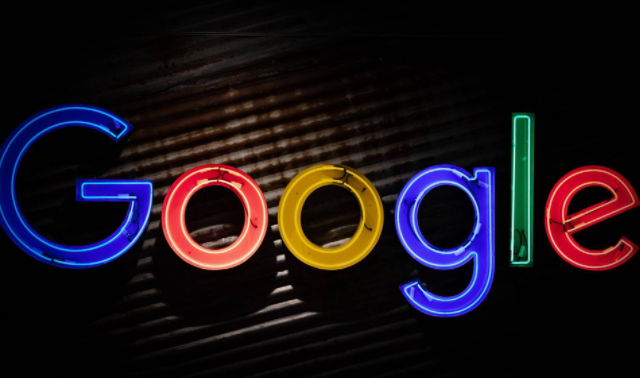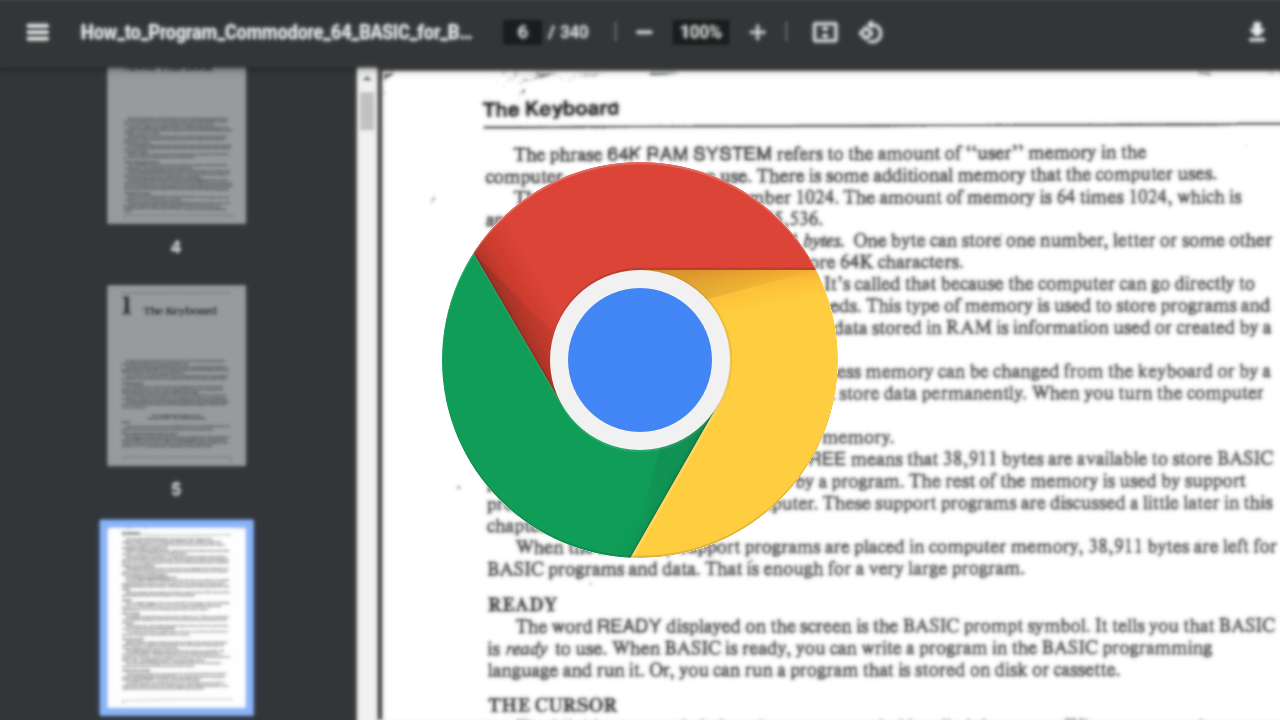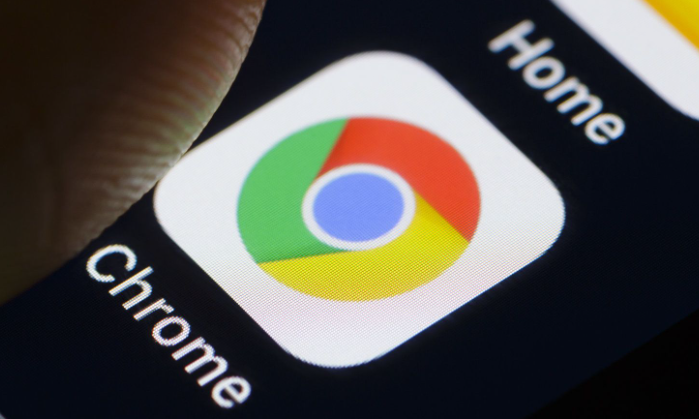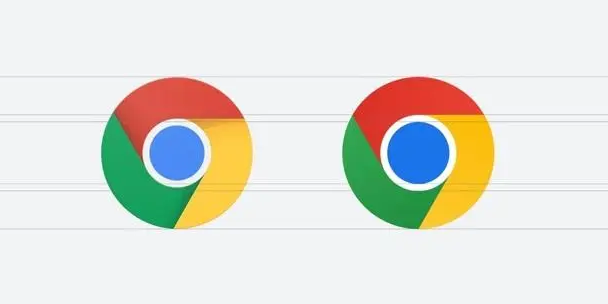详情介绍

一、检查浏览器设置
1. 查看扩展程序是否启用:打开Chrome浏览器,在地址栏输入`chrome://extensions/`,进入扩展程序管理页面。查看已安装的插件是否处于“开启”状态,若未开启,点击开关将其开启。
2. 检查权限设置:部分插件可能需要特定权限才能正常运行,如访问网页数据、修改浏览器设置等。在扩展程序管理页面中,点击对应的插件,查看其权限设置,确保所需权限均已授权。
3. 关闭无痕模式:如果在使用无痕模式(隐身窗口)下安装插件,可能会出现插件无法正常工作的情况。关闭无痕模式,重新打开普通窗口,再次尝试使用插件。
二、检查网络连接
1. 确认网络正常:确保设备已连接到互联网,且网络稳定。可以尝试打开其他网页或应用,检查网络是否正常工作。
2. 检查代理设置:若使用了代理服务器,可能会导致插件无法正常连接网络。进入浏览器的设置页面,检查代理设置是否正确,或暂时关闭代理,然后再次尝试使用插件。
三、检查插件本身问题
1. 更新插件:旧版本的插件可能存在与当前浏览器不兼容的问题。在扩展程序管理页面中,点击插件右侧的“详情”按钮,查看是否有更新提示,若有,及时更新插件到最新版本。
2. 重新安装插件:插件文件可能在下载或安装过程中损坏。先在扩展程序管理页面中删除该插件,然后重新下载安装,再次尝试使用。
3. 检查插件兼容性:确保插件与当前使用的Chrome浏览器版本兼容。若不兼容,可查看插件开发者是否提供了适配新版本浏览器的更新,或寻找其他类似功能的兼容插件。
四、其他操作
1. 结束相关进程:在Chrome浏览器中,每个扩展程序都有独立的进程。若插件出现假死或无响应,可打开浏览器的任务管理器(按`Shift+Esc`键),找到与该插件相关的进程,选中后点击“结束进程”,然后重新加载插件。
2. 检查系统设置:在某些情况下,系统的组策略或安全设置可能会限制插件的运行。可通过本地组策略编辑器(在运行中输入`gpedit.msc`并回车)进行检查和调整,但此操作需要一定的系统管理知识,谨慎操作。